iCloudからバックアップされたLINEトーク履歴を復元する方法【iPhone機種変更】
LINE(ライン)は、日本で主流のコミュニケーションツールとして、定着して久しいです。そうなると、機種変更でもLINEのトーク履歴はしっかり引き継いで復元したいところです。トーク履歴を引き継ぐ場合、バックアップを作成するのは一般的ですが、iPhoneユーザーの場合、バックアップ先はiCloudを利用すると便利です。
今回はiCloudっでバックアップされたLINEトーク履歴の復元方法共に、バックアップを持たない場合の復元方法についても、併せてご案内いたします。
Part1:LINEのバックアップはiCloudのどこにある?
簡単に言うと、LINEのバックアップは「iPhoneのiCloudストレージ」の中に保存されているのですが、直接ファイルのように開いて中身を見ることはできません。 iCloudのバックアップデータは、セキュリティ上の理由から暗号化されており、ユーザーが直接アクセスすることはできません。 LINEのバックアップデータは、iCloudの他のバックアップデータと統合され、一つのバックアップファイルとして管理されています。しかし、LINEアプリの「トークのバックアップ」メニューで最終バックアップ日時を確認できます。
1.LINEバックアップの保存場所を確認する方法
①LINEアプリ内での確認手順1: LINEアプリ →「ホーム」→「設定」→「トークのバックアップ」
手順2: 最後にバックアップした日時を確認
手順3: 「今すぐバックアップ」で最新状態に更新
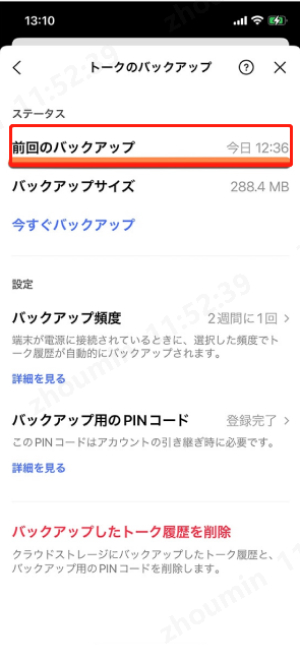
手順1: iPhoneの「設定」を開き、「Apple ID(自分の名前)」→「iCloud」をタップ
手順2: 「ストレージを管理」→「バックアップ」
手順3: 「このiPhone」→アプリ一覧から「LINE」を探す
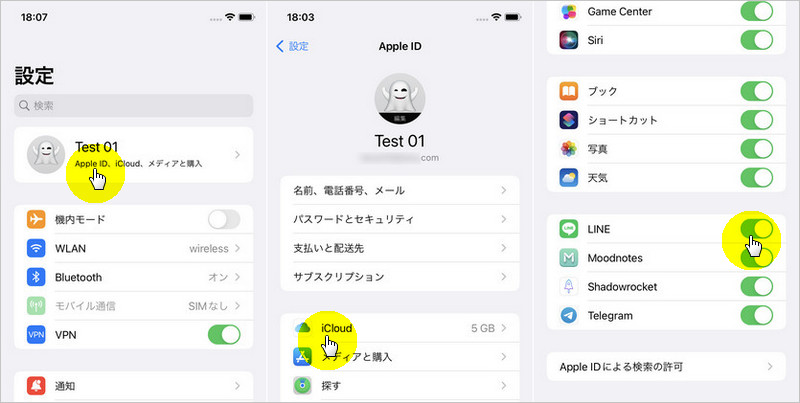
LINEのバックアップデータは、iCloud内に暗号化された状態で保存されており、ユーザーが直接確認することは難しいです。しかし、iCloudのバックアップ機能を利用して、LINEのトーク履歴を復元することは可能です。
2.iCloudに保存されるLINEバックアップの内容
LINEのiCloudバックアップには、以下の情報が保存されます:
- トーク履歴(テキスト)
- 写真・動画(トーク内で送受信したもの)
- スタンプ情報
- 一部の設定
ただし、LINEのログイン情報や一部のファイルは含まれません。
提示:
2025年の新機能:LINEの公式プレミアムバックアップ(月額508円)なら写真・動画も含めた完全バックアップが可能ですが、無料の標準バックアップでも基本的なトーク履歴は十分復元できます。
3.iCloudバックアップが表示されない時の原因と対処法
「LINEのバックアップが見つからない」「iCloudにLINEが表示されない」といったトラブルは意外と多く発生します。以下の原因と詳細な対処法を順番に確認してください。
- iCloud DriveがOFFになっている→「設定 > Apple ID > iCloud」でオンにする
- iCloudの空き容量不足→写真や不要なデータを削除する / 有料プランに変更する
- Wi-Fiに接続していない→安定したWi-Fi環境で再試行
- バックアップが古く削除されてしまった→再度バックアップを手動で実行
解決しない場合は、後述する「UltData LINE Recovery」での直接復元を検討するのがおすすめです。
Part2:iCloudからLINEトーク履歴を復元する方法
1.iCloudからLINEトーク履歴を復元前にやること
機種変更前のiPhoneのLINEトーク履歴を、iCloudにバックアップしておく必要があります。既にバックアップは取得済みであっても、最新のバックアップを取っておくことで、差分なくスムーズな復元を行うことが出来ます。また、バックアップを取る際には、iCloudの容量に十分な余裕を持たせておくことをおすすめします。
- iPhoneを初期化または再インストールが必要
- iCloudに保存されている最新のバックアップがあるか確認
- iCloudのApple IDが一致しているか確認
2.iCloudからLINEトーク履歴を復元する手順
LINEトーク履歴をiCloudからのバックアップで復元する方法です。iCloudのバックアップは、最後のバックアップファイルのみ保存となりますので、復元対象のデータは、直近で取得したバックアップの内容となります。また、 iCloudから復元するためには、安定したWi-Fi環境下で行うことをおすすめします。モバイルデータ通信では、通信速度が遅かったり、途中で接続が切れてしまったりする可能性があります。
手順1. :iPhone本体からLINEアプリを削除します。
手順2. App StoreからLINEアプリを再度インストールし、起動します。
手順3. 電話番号認証などを行い、LINEにログインします。
手順4. Apple IDでiCloudにサインイン
手順5. 「トーク履歴を復元」を選択して、復元が完了するまで待つ

提示:
iCloudからLINEトーク履歴を復元したい場合、LINEをアンインストールする必要があります。 そして、iCloudの無料ストレージ容量は限られているので、バックアップデータが容量を圧迫し、新しいバックアップが取れなくなる可能性があります。iCloudにはLINEのトーク履歴以外にも、さまざまなデータがバックアップされています。復元中に他のデータとの競合が発生し、復元が失敗してしまう可能性も考えられます。
Part3:iCloudバックアップなしでもLINEトーク履歴を復元する方法
「iCloudにLINEのバックアップがない」「古いバックアップしか残っていない」というケースも少なくありません。その場合でも、専用のUltData LINE データ復元ソフトを使えばiPhone本体から直接トーク履歴を復元することが可能です。「UltData LINE Recovery」はiCloud、Googleドライブなどのバックアップがなくても、iPhoneとAndroidからLINEのトーク履歴も復元できます。しかし、iCloudバックアップのようにiPhoneデバイス全体のデータが復元できません。LINEデータだけ復元したい方におすすめします。
- iCloudやiTunesのバックアップ不要
- 削除されたトーク履歴・添付ファイルも復元可能
- プレビュー機能で必要なデータだけ選択復元
バックアップなしに、LINEトーク履歴・写真・動画や期限切れたファイルなどを簡単に復元できます。最新のiOSとAndroidバージョン、すべてのiPhone、iPad、Androidデバイスをサポートしております。
-
UltData LINE Recoveryを起動します。復元したいデバイスを接続します。

-
復元したいデータをスキャンし、プレビューを確認します。

-
復元したいデータを復元します。

Part4:iCloudからLINEトーク履歴を復元できない時のよくある原因と解決方法
iCloudからLINEのトーク履歴を復元できない場合、様々な原因が考えられます。ここでは、よくある原因とその解決策をまとめました。
- iCloudにバックアップが存在しない→ 設定から確認し、なければ別の方法(UltDataなど)を利用する
- iCloudの容量不足→ 不要なデータを削除 or ストレージプランをアップグレード
- 別のApple IDでログインしている→ バックアップ作成時と同じApple IDにログインし直す
- 異なるOSへの機種変更→「かんたん引き継ぎQRコード」機能またはLINEプレミアムバックアップ機能を利用する
まとめ
iCloudからLINEトーク履歴を復元する方法について、ご案内いたしました。iCloudの容量の問題で、機種変更前のiPhoneからバックアップを取得できない場合は、UltData LINE Recoveryなどのデータ復元ソフトを活用することをおすすめいたします。このソフトによりiPhone内からPCで一度LINEデータを復元し、機種変更後のiPhoneに移行するととても便利です。また、UltData LINE Recoveryは、目的のデータだけ復元することができるため、LINEトーク履歴に限らずご利用のiPhoneのデータを損なうことなく、広くデータ復元の対応をすることが出来ます。
iCloudからバックアップされたLINEトーク履歴を復元する方法【iPhone機種変更】
最終更新日2025-08-27 / カテゴリiPhoneデータ復元













(4 票、平均: 4.5 out of 5 )
(クリックしてこの記事へコメント)